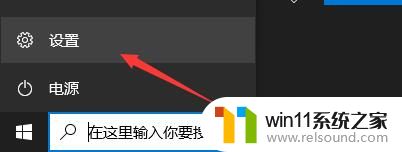重装系统win10选择操作系统 如何取消win10升级后每次开机都要选择操作系统
重装系统win10选择操作系统,在使用Windows 10操作系统的过程中,有时候我们可能需要重装系统,无论是由于系统出现问题还是为了获取更好的性能体验,在重装完系统后,我们可能会遇到一个令人困扰的问题:每次开机都需要选择操作系统。这个问题可能是由于之前的系统升级到了Windows 10,而在重装系统后,原有的操作系统并未完全删除所导致的。为了解决这个问题,我们需要采取一些简单的操作,取消开机时的操作系统选择,从而让系统能够直接进入我们所期望的操作系统。接下来我们将会介绍如何进行这些操作,让您的使用体验更加顺畅。
具体步骤:
1.第一种情况:是因为我们安装了新的系统,然而旧的系统还残留在我们的电脑中;所以可以在我们的已升级的电脑里按下win+R键,在弹出的“运行”对话窗口中输入“msconfig”然后点击确定;
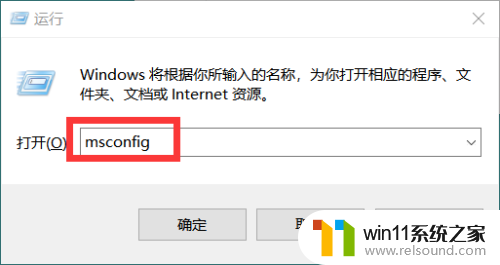
2.在出现的页面中点击第二个页面“引导”,会发现有已安装好的win10以及老版本的win7。只要我们选中win7并且点击下方的删除,这样开机就不会让你选择系统啦。
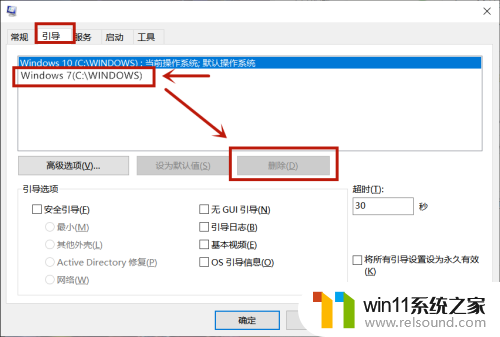
以上就是重装系统win10选择操作系统的全部内容,如果有任何疑问,请参考小编提供的步骤进行操作,希望对大家有所帮助。